ArcGIS Popups anpassen (z.B. Diagramme)
In WebOffice 10.9 R5 lassen sich mittels Custom Tools WebOffice-MapTips durch die originalen Esri ArcGIS Pop-ups übersteuern, welche in einem Feature Service hinterlegt sind. Die Popup-Definitionen können auf unterschiedliche Art und Weise aufbereitet werden, indem beispielsweise numerische Daten in Form von Diagrammen angezeigt werden können. Diese Anpassungen können entweder mit ArcGIS Pro erfolgen (siehe Kapitel ArcGIS Popup-Definition verwenden), oder im WebOffice Custom-Tool, was in diesem Kapitel genauer beschrieben wird.
|
•Nähere Informationen zur Konfiguration von ArcGIS Pop-ups in ArcGIS Pro finden Sie im ArcGIS-Kapitel Konfigurieren von Pop-ups •Detaillierte Informationen zu den Konfigurationsmöglichkeiten der Pop-ups finden Sie in der API-Dokumentation - Popup Template •Im Kapitel Diagramme einbinden werden weitere Möglichkeiten beschrieben, wie in WebOffice Diagramme eingebunden werden können. |
|
•Die Nutzung von ArcGIS Pop-ups ist nur in Kombination mit Daten aus Feature Services möglich. Map Services werden nicht unterstützt. •ArcGIS Popups eignen sich gut für die Kombination mit Zeitschiebereglern, da die Popups dynamisch auf Änderungen des Reglers reagieren. Für nähere Informationen zur Konfiguration von Zeitschiebereglern siehe Kapitel Zeitverläufe. |
Mit WebOffice 10.9 R5 wird ein Beispiel eines angepassten Custom Tools mitgeliefert, in welchem Popup-Diagramme konfiguriert sind, mit denen sich beim Klick auf Features in WebOffice 10.9 R5 statistische Informationen visualisieren lassen. Die erforderlichen Konfigurationsschritte für dieses Custom Tool werden im nachfolgenden Abschnitt beschrieben.
|
•Die für das Diagramm verwendeten Felder müssen in WebOffice 10.9 R5 identifizierbar sein. Nähere Informationen dazu finden Sie im Kapitel Selektierbare/Identifizierbare Layer festlegen •Wenn ein entsprechendes Zeitschiebereglerprofil konfiguriert ist, werden die Zeitverläufe im Client nach dem Aktivieren mit dem Popup synchron gehalten. Das Popup reagiert auf Änderungen im Zeitschieberegler und dieser kann über Schaltflächen im Popup gesteuert werden ("-1 Jahr / +1 Jahr in der nachfolgenden Abbildung). |
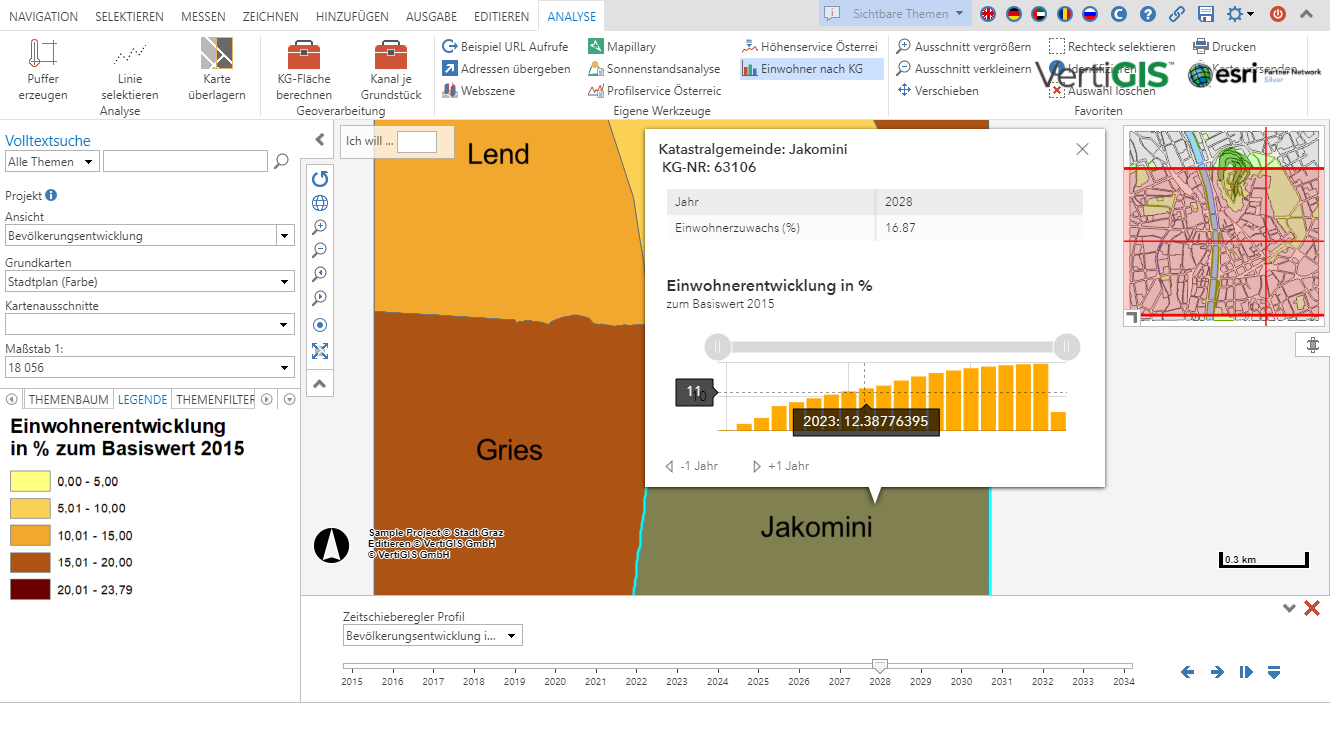
Popup-Diagramm im WebOffice core Client
Konfiguration des Werkzeugs:
Zunächst muss die Datei customPopup.htm an die gewünschte Datenquelle angepasst werden. Die Datei ist unter folgendem Verzeichnis zu finden:
WebOffice10.9R5-DVD\SampleProject\Project\SampleProjectPub\customPopup_residents_by_CM.htm
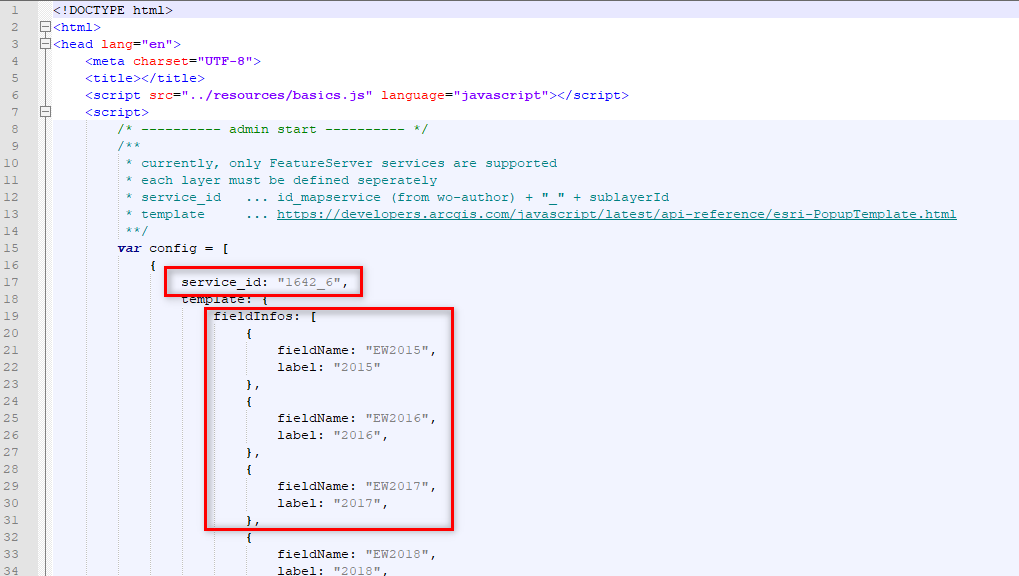
Anpassen der Datei "customPopup.htm"
Schritt 1: service_id, fieldName und label anpassen:
Im Admin Part ist die service_id des Layers zu konfigurieren, welcher für die Diagrammdarstellung verwendet werden soll. Diese setzt sich folgendermaßen zusammen:
id_mapservice + _ + sublayerId
Die id_mapservice kann dabei aus dem WebOffice author standalone im Debug-Mode entnommen werden (siehe nächsten Screenshot).
|
Siehe Kapitel Einstellungen zur Aktivierung des Debug-Modus im WebOffice author standalone. |
Die sublayerId entspricht der ID des gewünschten Layers im ArcGIS Feature Service, die am einfachsten über die REST-Schnittstelle herauszufinden ist (siehe übernächsten Screenshot).
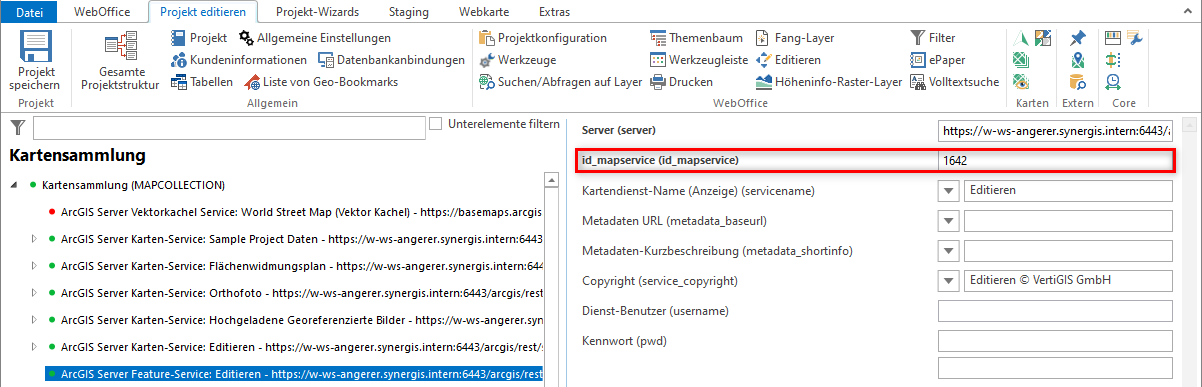
Ermittlung des Wertes für "id_mapservice"
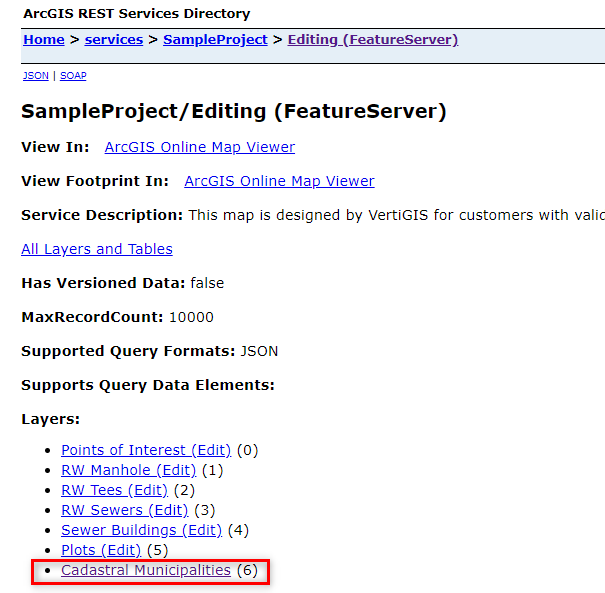
Ermittlung des Wertes für "sublayerId"
Unter fieldInfos in der Datei customPopup.htm müssen anschließend die Felder des Feature Services konfiguriert werden, welche schließlich die Balken des Diagramms repräsentieren sollen. Die fieldNames sind dabei in der Form aufzulisten, wie sie im oberen Screenshot abgebildet sind. Unter label kann jeweils konfiguriert werden, was beim Tooltip über einem Balken im Diagramm angezeigt werden soll.
Schritt 2: Titel dynamische Felder und Art des Diagramms festlegen:
In Schritt 1 der nachfolgenden Abbildung kann ein übergeordneter Titel des Popups im Parameter title festgelegt werden.
In Schritt 2 ist ein Beispiel zu sehen, wie dynamische Feldwerte in das Diagramm eingebunden werden können. In diesem Fall werden das Jahr, sowie der Einwohnerzuwachs des ausgewählten Objekts angezeigt.
In Schritt 3 ist die Konfiguration eines separaten Titels für das Diagramm zu sehen (title)mit einem Untertitel (caption).
Im Schritt 4 kann der Typ des angezeigten Diagramms mit dem Parameter type festgelegt werden. Die unterschiedlichen zur Verfügung stehenden Diagrammtypen sind im Kapitel MediaContent aufgelistet.
Im Schritt 5 sind unter dem Parameter fields erneut die Felder des Feature Services aufzulisten, welche im Diagramm enthalten sein sollen.
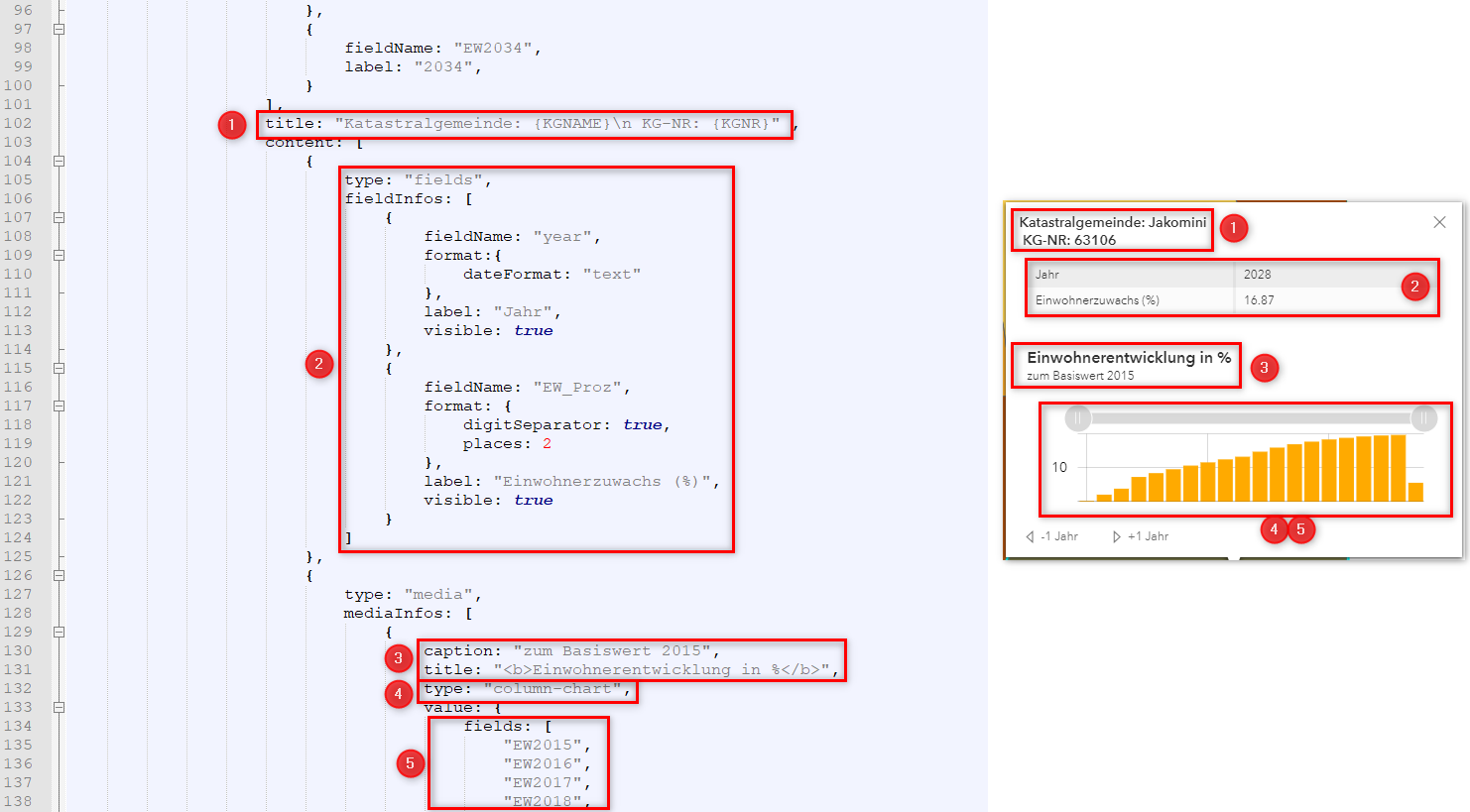
Konfiguration von Diagramm-Titeln und berücksichtigten Datenfeldern
Schritt 3: Werkzeug-Konfiguration im WebOffice author standalone:
Im WebOffice author standalone ist im nächsten Schritt ein neues generisches Werkzeug zu konfigurieren.
Bei URL der externen Seite ist der Pfad zur im vorigen Schritt angepassten Datei customPopup.htm anzugeben.
Außerdem sollte bei Kartenansicht eine Kartenansicht gewählt werden, in welcher der Daten-Layer enthalten ist, auf dem das Diagramm basiert.
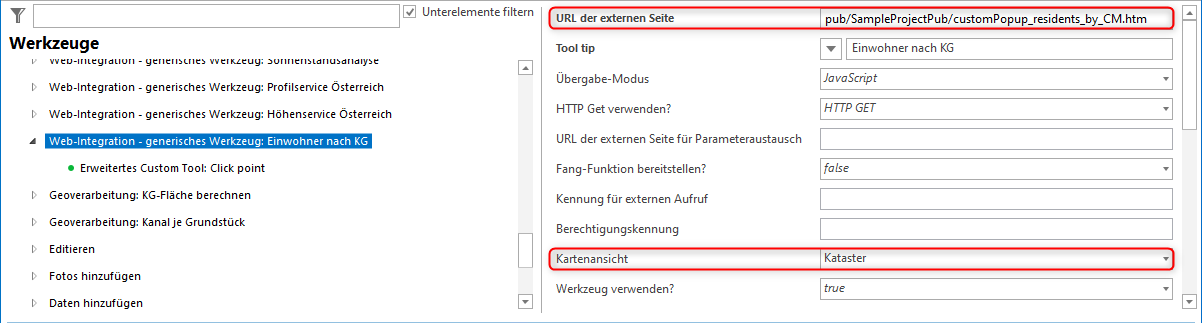
Web-Integration - generisches Werkzeug
Im Anschluss ist als Unterknoten ein Erweitertes Custom Tool mit dem Werkzeug-Modus Click point zu konfigurieren.
Außerdem muss der Parameter Layer auf den in der Datei customPopup.htm konfigurierten Layer verweisen. Als Schlüsselfeld muss ein eindeutiges Feld des Layers angegeben werden.
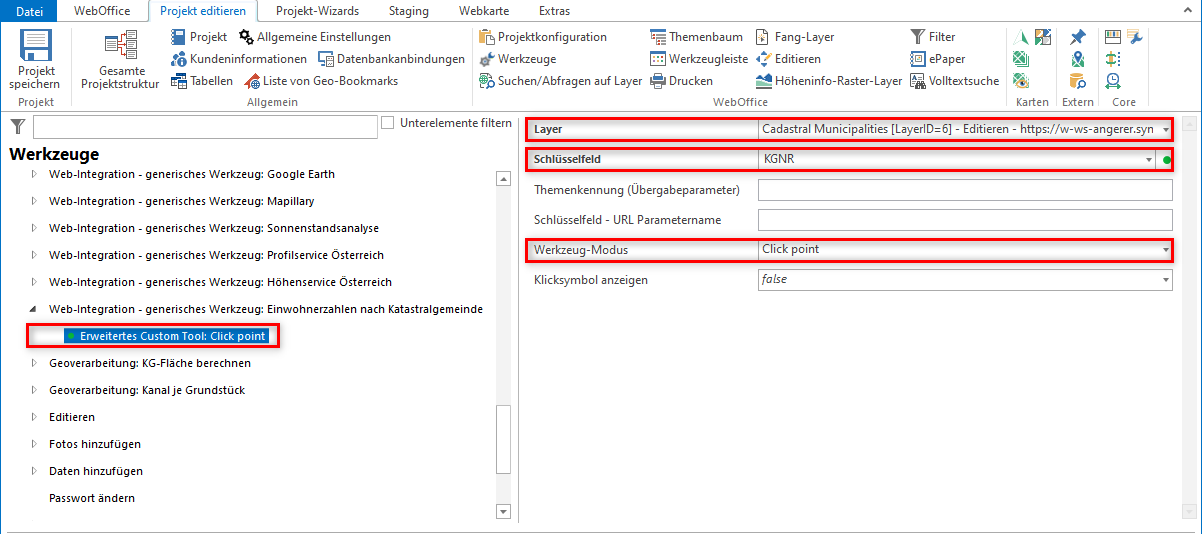
Konfiguration Erweitertes Custom Tool
